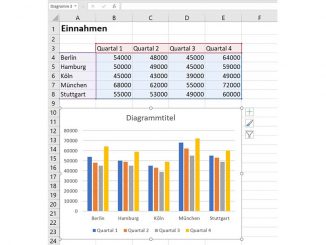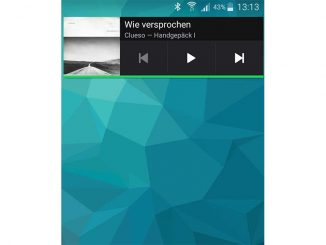Jedes Spotify-Profil ist beliebig anpassbar. Wir zeigen, wie Sie Ihrem Konto ein Profilbild hinzufügen oder ein bestehendes Bild ändern, persönliche Daten ergänzen,…
In Spotify lässt sich eines im Nachhinein nicht mehr ändern und anpassen: Ihr persönlicher Spotify-Benutzername, den Sie sich zu Beginn bei der Registrierung Ihres Spotify-Kontos gewählt haben. Wollen Sie den Benutzernamen ändern, müssen Sie Ihr Konto zunächst löschen und dann ein neues Spotify-Konto anlegen. Das Profilbild, dass Sie bei Spotify verwenden, können Sie dagegen jederzeit ganz einfach austauschen.
Klicken Sie dafür in Spotify für Windows auf Ihren Spotify-Namen. Dieser befindet sich rechts oben. Daraufhin wird in der Fenstermitte das bisherige Profilbild oder ein Platzhalter angezeigt. Klicken Sie auf das Bild und – falls angezeigt – auf „Ändern“.
Es öffnet sich nun ein Dialogfenster. Wählen Sie das gewünschte Foto aus. Damit es in Spotify verwenden können, muss das Bild im JPEG-Format vorliegen und darf maximal 4 MB groß sein.
Möchten Sie Ihr Profilbild aus Ihrem Spotify-Konto wieder entfernen, klicken Sie rechts oben auf Ihren Spotify-Namen, auf die Vorschau des Bilds und auf „Entfernen“.
Powertipp: Auch Ihre Mailadresse, das Passwort oder die Zahlungsangaben können Sie anpassen. Klicken Sie rechts oben auf den Pfeil neben Ihrem Spotify-Namen und auf „Konto“. Gehen Sie in der Menüleiste links auf „Profil bearbeiten“ beziehungsweise auf „Passwort ändern“. Die Bezahlung passen Sie unter „Kontoübersicht –› Abo verwalten“ an.